如何使用迅捷CAD编辑器专业版修改背景颜色
发表时间:2020年7月13日 星期一
当我们想要在AutoCAD、迅捷CAD编辑器专业版这些CAD制图软件中修改背景颜色应该如何操作呢?本篇教大家如何使用迅捷CAD编辑器专业版修改背景颜色。
使用工具:迅捷CAD编辑器专业版
免费下载
第一步:准备工作
请在电脑上安装好相应的CAD制图软件,然后软启动软件,进入迅捷CAD编辑器的操作界面备用。

第二步:激活选项命令
在软件顶部菜单栏选择【定制工具】–【选项】命令。
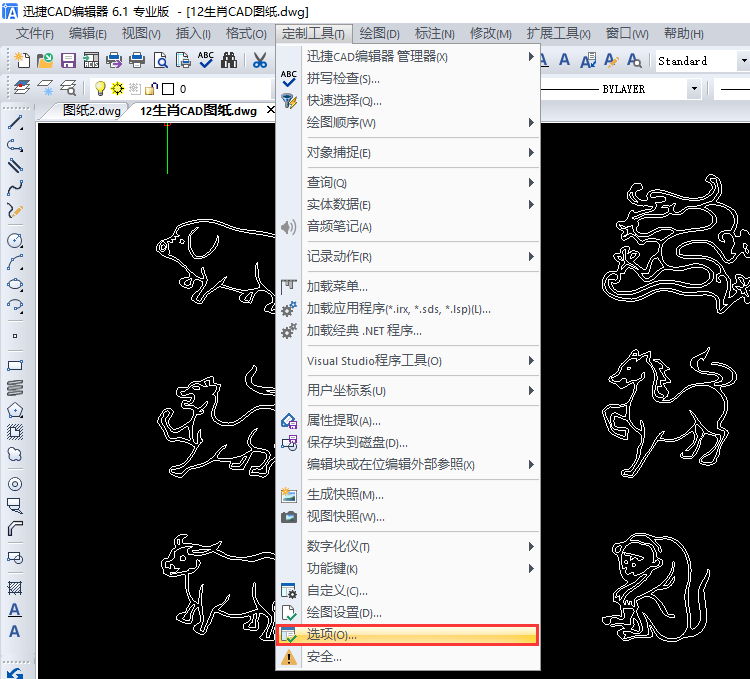
第三步:激活【可选颜色】命令
在【选项】对话框中,点击【可选颜色】。
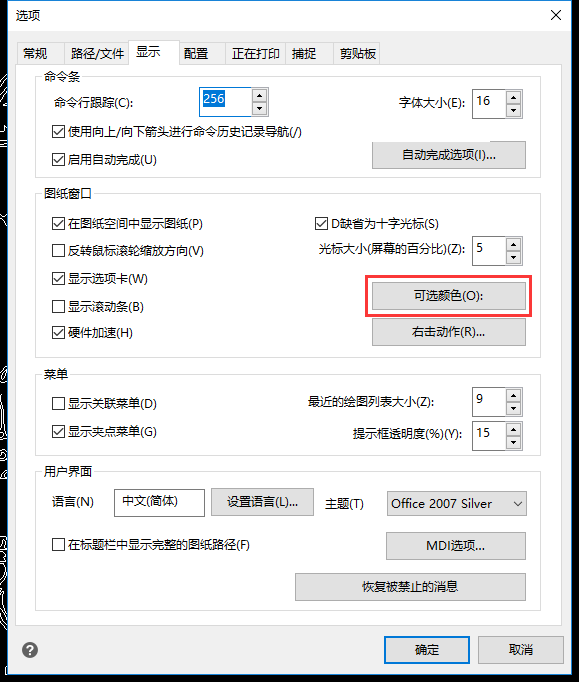
第四步:选择需要修改的背景颜色
在【图形窗口颜色】窗口中【项目】中,选择【背景】,然后在【颜色】区域,选择你需要修改的背景颜色。
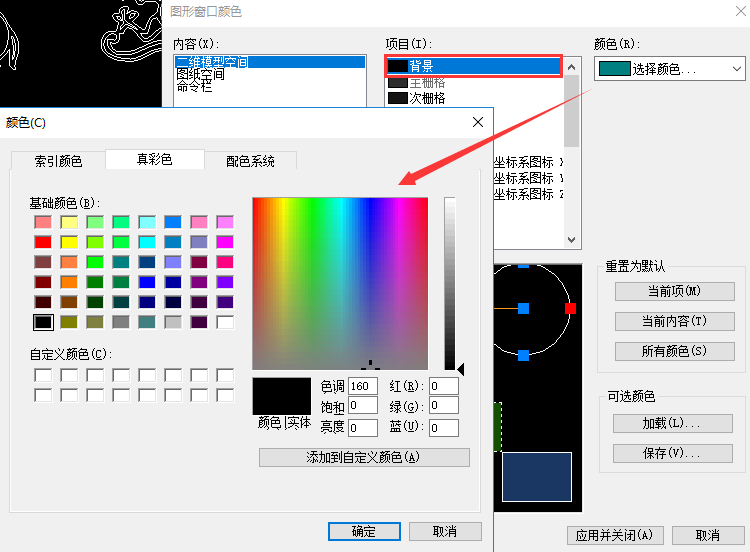
第五步:完成背景颜色的修改
执行【应用并关闭】命令,我们就可以顺利修改图纸的背景颜色了。
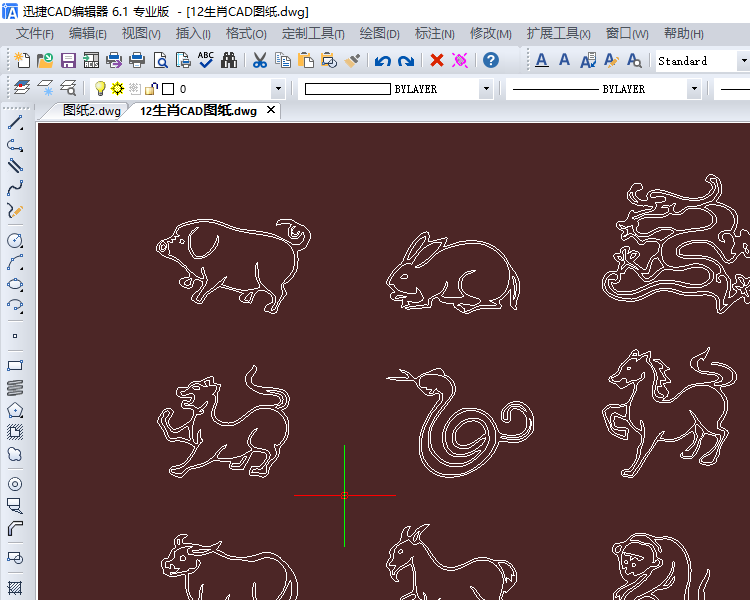
以上就是使用迅捷CAD编辑器专业版修改背景颜色方法,其他CAD教程可进入软件帮助中查看。















